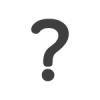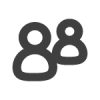Configuration d'un compte courriel POP3 sur Outlook.com
Avant d'entamer cette procédure, assurez-vous d'avoir un compte Outlook et qu'un certificat de sécurité soit actif sur votre hébergement. Si vous n'avez pas de certificat de sécurité, demandez-le.
Étape 1
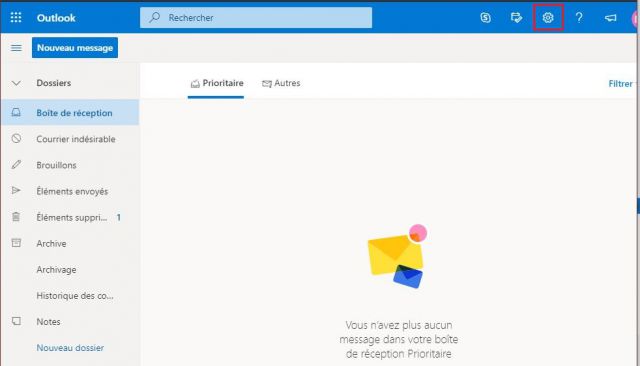
Se connecter au compte Outlook.com.
Étape 2
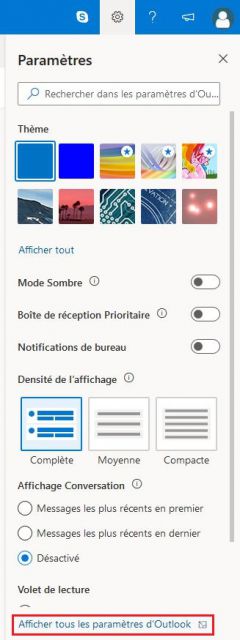
Dans la barre bleu, cliquer sur la Roue dentée puis cliquer sur Afficher tous les paramètres d'Outlook
Étape 3
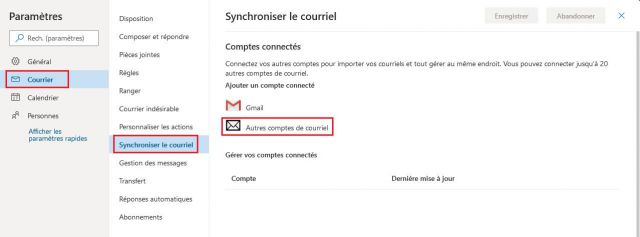
Dans Courrier, sélectionner Synchroniser le courriel et cliquer sur Autres comptes de courriel.
Étape 4
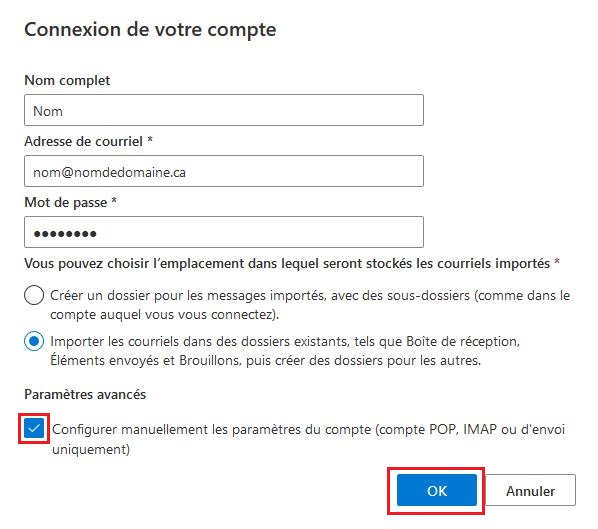
Compléter les champs, votre Nom complet, votre adresse de courriel et votre mot de passe.
Sélectionner l'emplacement où vos courriels seront téléchargés.
Cocher Configurer manuellement les paramètres du compte.
Sélectionner l'emplacement où vos courriels seront téléchargés.
Cocher Configurer manuellement les paramètres du compte.
Étape 5
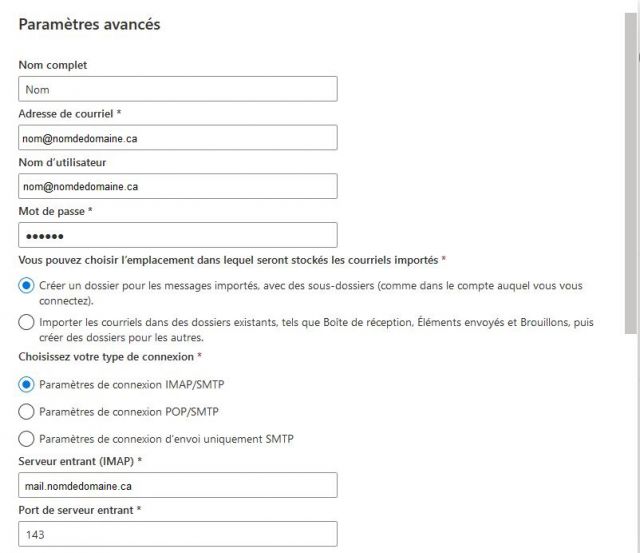
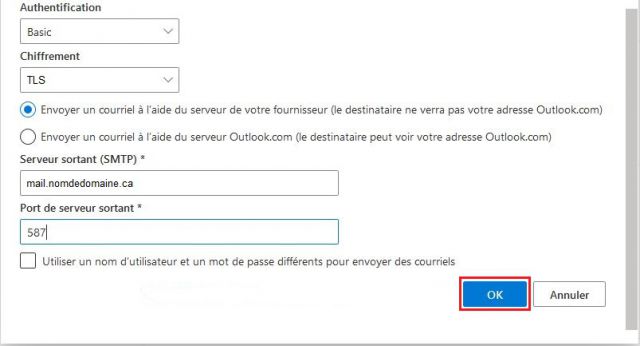
Compléter les informations manquantes comme le champ Nom d'utilisateur
Choisir le type de connexion selon vos besoins (POP ou IMAP)
Entrer mail.nomdedomaine.ca dans le Serveur entrant
Inscrire le port pour le Port de serveur entrant, soit 143 (IMAP) et 110 (POP)
Authentification Basic
Chiffrement TLS
Sélectionner Envoyer un courriel à l'aide du serveur de votre fournisseur
Entrer mail.nomdedomaine.ca dans le Serveur sortant
Inscrire le port pour le Port de serveur sortant, soit 587 (IMAP et POP)
Laisser la case vide pour l'option Utiliser un nom d'utilisateur et un mot de passe différents pour envoyer des courriels
Cliquer OK
Votre compte a été ajouté et vous êtes prêt à utiliser votre messagerie.
Choisir le type de connexion selon vos besoins (POP ou IMAP)
Entrer mail.nomdedomaine.ca dans le Serveur entrant
Inscrire le port pour le Port de serveur entrant, soit 143 (IMAP) et 110 (POP)
Authentification Basic
Chiffrement TLS
Sélectionner Envoyer un courriel à l'aide du serveur de votre fournisseur
Entrer mail.nomdedomaine.ca dans le Serveur sortant
Inscrire le port pour le Port de serveur sortant, soit 587 (IMAP et POP)
Laisser la case vide pour l'option Utiliser un nom d'utilisateur et un mot de passe différents pour envoyer des courriels
Cliquer OK
Votre compte a été ajouté et vous êtes prêt à utiliser votre messagerie.
Solution logicielle dans le cloud
Sans infrastructure, sans installation, disponible sur tous vos appareils ayant un accès Internet.
Plus de 70 modules à votre disposition et du sur mesure au besoin.
Services
L'agence
Contactez-nous
1 877 363-9224
Pense Web inc.
455, rue King Ouest, bureau 120
Sherbrooke, (Québec) J1H 6E9
Sherbrooke, (Québec) J1H 6E9
© 2025 Tous droits réservés